A través de tu PC puedes conocer la contraseña de tu red WiFi sin necesidad de tener que ir al router para apuntarla o echarle un foto. Eso sí, el PC ha tenido que estar conectado previamente a ella para conocerla. En este artículo te vamos a enseñar cómo hacerlo fácilmente y para sistemas Windows.
Si te encuentras en el ordenador y deseas saber tu contraseña WiFi, ya sea porque quieras compartirla a otra persona o por mera curiosidad, puedes hacerlo de forma sencilla en tu PC con Windows. Lo mejor de todo es que podrás hacerlo sin descargar programas de terceros. También tienes la opción de extraer cualquier contraseña de cualquier red a la que te hayas conectado desde ese PC. Bajo estas líneas te enseñaremos también cómo hacerlo.
Cómo saber la contraseña de tu WiFi
Este método sirve para multitud de versiones de Windows, incluyendo Windows 10 y 11. El procedimiento para las versiones mencionadas es prácticamente idéntico, por lo que esta guía te servirá para ambas versiones.
La manera más fácil de obtener la contraseña de tu WiFi a través de Windows es acceder a Panel de control > Redes e Internet > Conexiones de red. También puedes hacer uso del buscador de la barra de tareas de Windows y escribir ‘Ver conexiones de red’. Una vez en este menú, debes seleccionar tu red WiFi y con clic derecho pulsar sobre ‘Estado’.
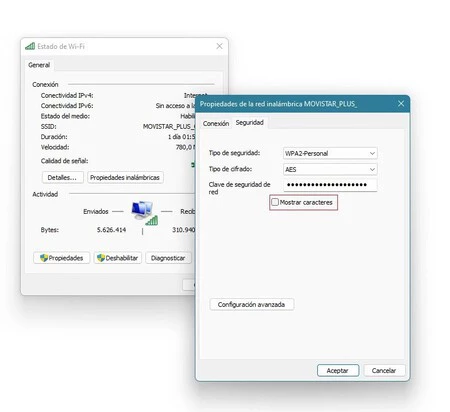
Cuando te aparezca la nueva ventana, debes ir a ‘Propiedades inalámbricas’ y en la pestaña de ‘Seguridad’ podrás obtener la contraseña de la red. Los caracteres aparecerán ocultos por defecto, por lo que deberás pulsar sobre ‘Mostrar caracteres’ para averiguar tu contraseña del WiFi.
Ten en cuenta que esta opción solo funciona si tienes tu PC conectado por WiFi. En caso de tener el ordenador conectado a la red mediante un cable Ethernet, no podrás acceder a esta función.
Cómo saber la contraseña de todas las redes a las que te hayas conectado antes
Si en vez de querer saber la contraseña de tu WiFi quieres averiguar la contraseña de otras redes a las que te hayas conectado previamente con el mismo ordenador, también puedes hacerlo fácilmente desde Windows.
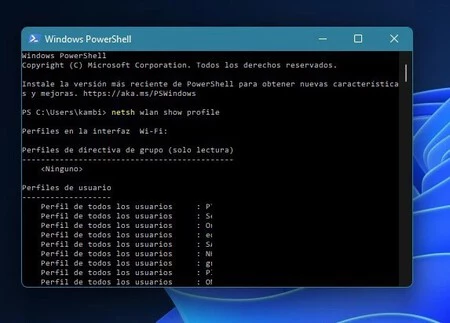
Para el procedimiento necesitaremos abrir una ventana de consola en Windows. Esta puede ser CMD (Símbolo del sistema) o PowerShell. Cuando lo hayas hecho, escribe el siguiente comando para obtener un listado de todas las redes a las que hayas accedido previamente:
netsh wlan show profile
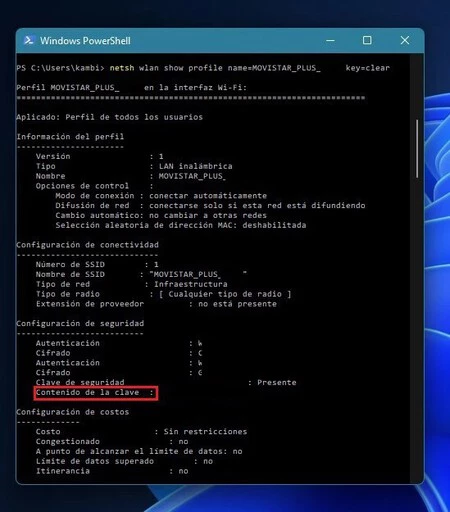
En la lista podrás ver el SSID de todas las redes a las que te hayas conectado. Si tienes claro a qué red quieres acceder para averiguar su contraseña, lo único que tienes que hacer es utilizar este otro comando para seleccionar la red y obtener toda la información de la misma:
netsh wlan show profile name=nombredered key=clear
Para ello, en el comando tendrás que sustituir ‘nombredered’ por el SSID de tu red, es decir, el nombre de tu WiFi por así decirlo. Una vez hayas hecho esto, deberás bajar hasta que encuentres la línea ‘Contenido de la clave’. En esta línea aparecerá la contraseña al completo de la red.
Imagen | Windows
En Genbeta | Cómo solucionar los problemas del WiFi en Windows 11 y sus fallos más comunes





